Maison >Tutoriel système >MAC >Comment vérifier le numéro de version du Finder sur le système Mac - Comment vérifier le numéro de version du Finder sur le système Mac
Comment vérifier le numéro de version du Finder sur le système Mac - Comment vérifier le numéro de version du Finder sur le système Mac
- WBOYWBOYWBOYWBOYWBOYWBOYWBOYWBOYWBOYWBOYWBOYWBOYWBavant
- 2024-03-18 13:37:111135parcourir
L'éditeur PHP Apple vous expliquera comment vérifier le numéro de version du Finder sur le système Mac. Finder est le gestionnaire de fichiers du système Mac. Le numéro de version peut vous aider à comprendre les mises à jour et les fonctionnalités du logiciel. Avec des opérations simples, vous pouvez facilement vérifier le numéro de version du Finder, vous permettant de mieux gérer et utiliser votre système Mac. Apprenons ensuite comment vérifier le numéro de version du Finder !
Étape 1 : Après avoir ouvert le système Mac, cliquez sur Finder dans la barre de menu.
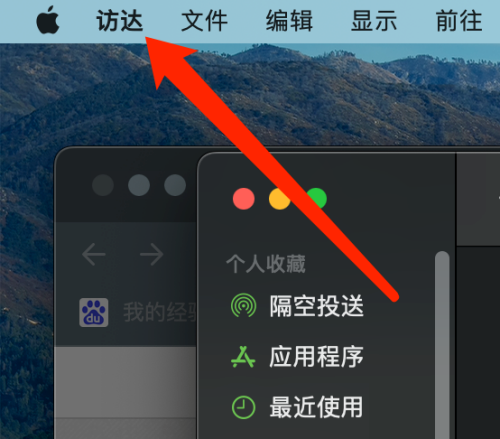
Étape 2 : Dans le menu Finder, cliquez sur À propos du Finder.
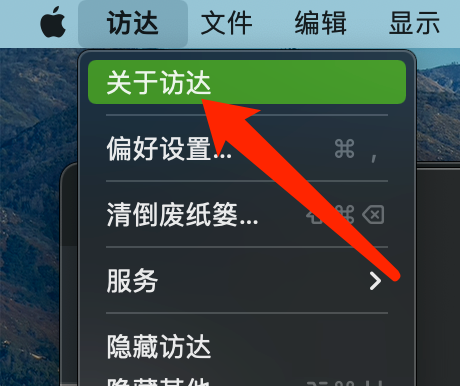
Étape 3 : Sur la page À propos du Finder, vous pouvez vérifier le numéro de version du Finder.
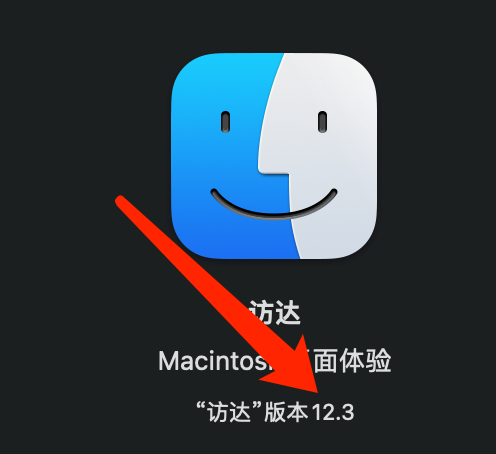
Ce qui précède est le contenu détaillé de. pour plus d'informations, suivez d'autres articles connexes sur le site Web de PHP en chinois!

